
绘制如图7-26所示的漏斗。
操作步骤
(1)新建文件。运行Inventor,单击“快速入门”工具栏上的“新建”按钮  ,在打开的“新建文件”对话框中的“Templates”选项卡中的零件下拉列表中选择“Standard.ipt”选项,单击“创建”按钮,新建一个零件文件。
,在打开的“新建文件”对话框中的“Templates”选项卡中的零件下拉列表中选择“Standard.ipt”选项,单击“创建”按钮,新建一个零件文件。
(2)创建草图1。单击“三维模型”标签栏“草图”面板上的“开始创建二维草图”按钮  ,选择XZ平面为草图绘制平面,进入草图绘制环境。单击“草图”标签栏“绘图”面板上的“直线”按钮
,选择XZ平面为草图绘制平面,进入草图绘制环境。单击“草图”标签栏“绘图”面板上的“直线”按钮  ,绘制草图。单击“约束”面板上的“尺寸”按钮
,绘制草图。单击“约束”面板上的“尺寸”按钮  ,标注尺寸如图7-27所示。单击“草图”标签上的“完成草图”按钮
,标注尺寸如图7-27所示。单击“草图”标签上的“完成草图”按钮  ,退出草图环境。
,退出草图环境。

图7-26 漏斗
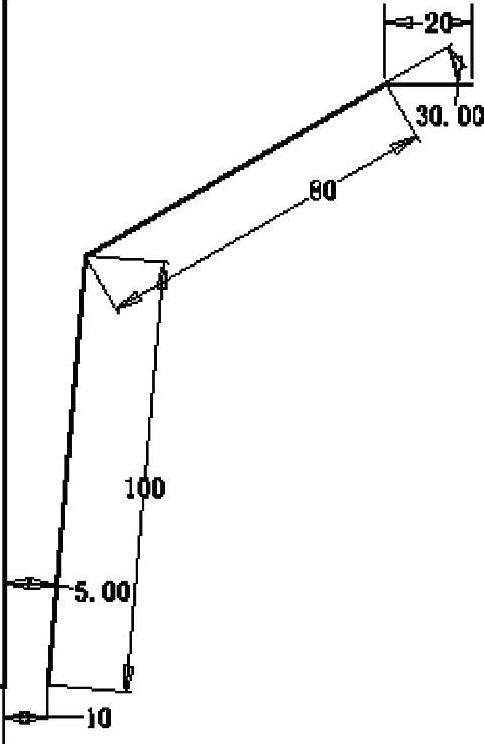
图7-27 绘制草图1
(3)创建旋转曲面。单击“三维模型”标签栏“创建”面板上的“旋转”按钮  ,打开“旋转”对话框,选取如图7-27所示的草图为旋转截面轮廓,选取竖直直线段为旋转轴,如图7-28所示。单击“确定”按钮完成旋转,如图7-29所示。
,打开“旋转”对话框,选取如图7-27所示的草图为旋转截面轮廓,选取竖直直线段为旋转轴,如图7-28所示。单击“确定”按钮完成旋转,如图7-29所示。
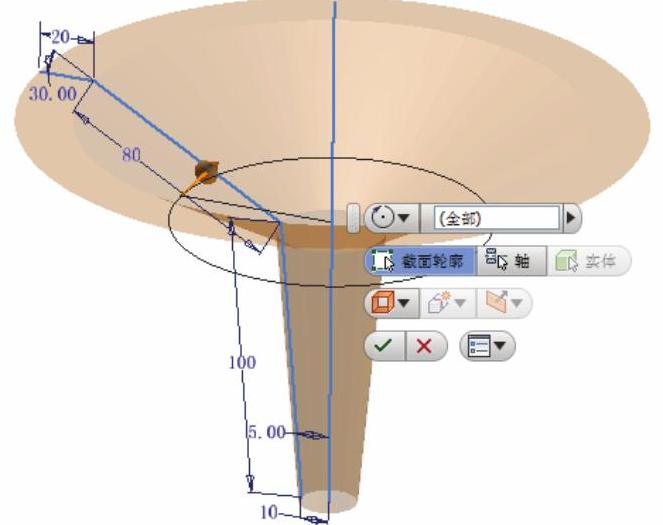
图7-28 设置参数

图7-29 旋转曲面
(4)创建圆角。单击“三维模型”标签栏“修改”面板上的“圆角”按钮  ,打开“圆角”对话框,选择“边圆角”类型,选择如图7-30所示的边线,输入半径为10mm,单击“确定”按钮,结果如图7-31所示。
,打开“圆角”对话框,选择“边圆角”类型,选择如图7-30所示的边线,输入半径为10mm,单击“确定”按钮,结果如图7-31所示。
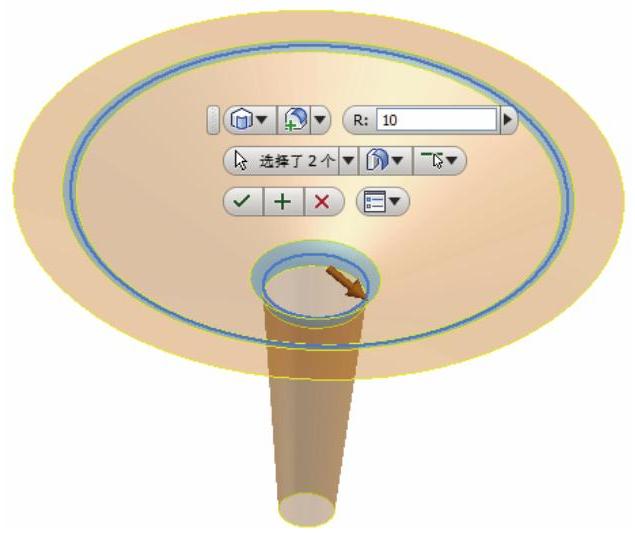
图7-30 选择边线

图7-31 完成圆角(www.daowen.com)
(5)创建草图2。单击“三维模型”标签栏“草图”面板上的“开始创建二维草图”按钮  ,选择如图7-31所示的上表面为草图绘制平面,进入草图绘制环境。利用“矩形”命令、“圆”命令和“修剪”命令绘制草图。单击“约束”面板上的“尺寸”按钮
,选择如图7-31所示的上表面为草图绘制平面,进入草图绘制环境。利用“矩形”命令、“圆”命令和“修剪”命令绘制草图。单击“约束”面板上的“尺寸”按钮  ,标注尺寸如图7-32所示。单击“草图”标签上的“完成草图”按钮
,标注尺寸如图7-32所示。单击“草图”标签上的“完成草图”按钮  ,退出草图环境。
,退出草图环境。
(6)创建边界嵌片。单击“三维模型”标签栏“曲面”面板上的“边界嵌片”按钮  ,打开“边界嵌片”对话框,选择如图7-33所示的草图轮廓,单击“确定”按钮,结果如图7-34所示。
,打开“边界嵌片”对话框,选择如图7-33所示的草图轮廓,单击“确定”按钮,结果如图7-34所示。
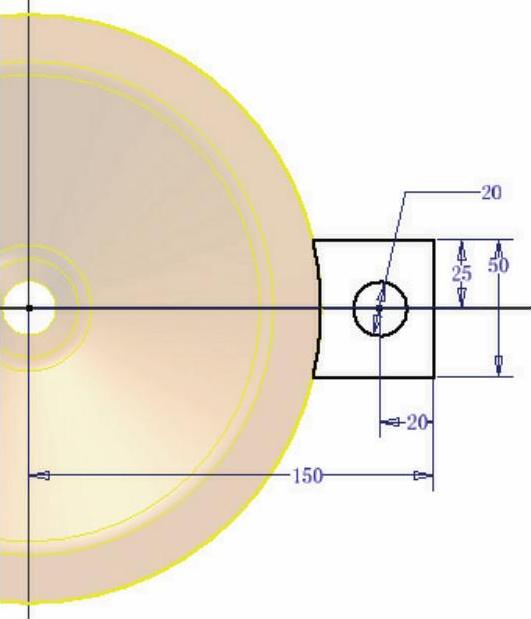
图7-32 绘制草图2
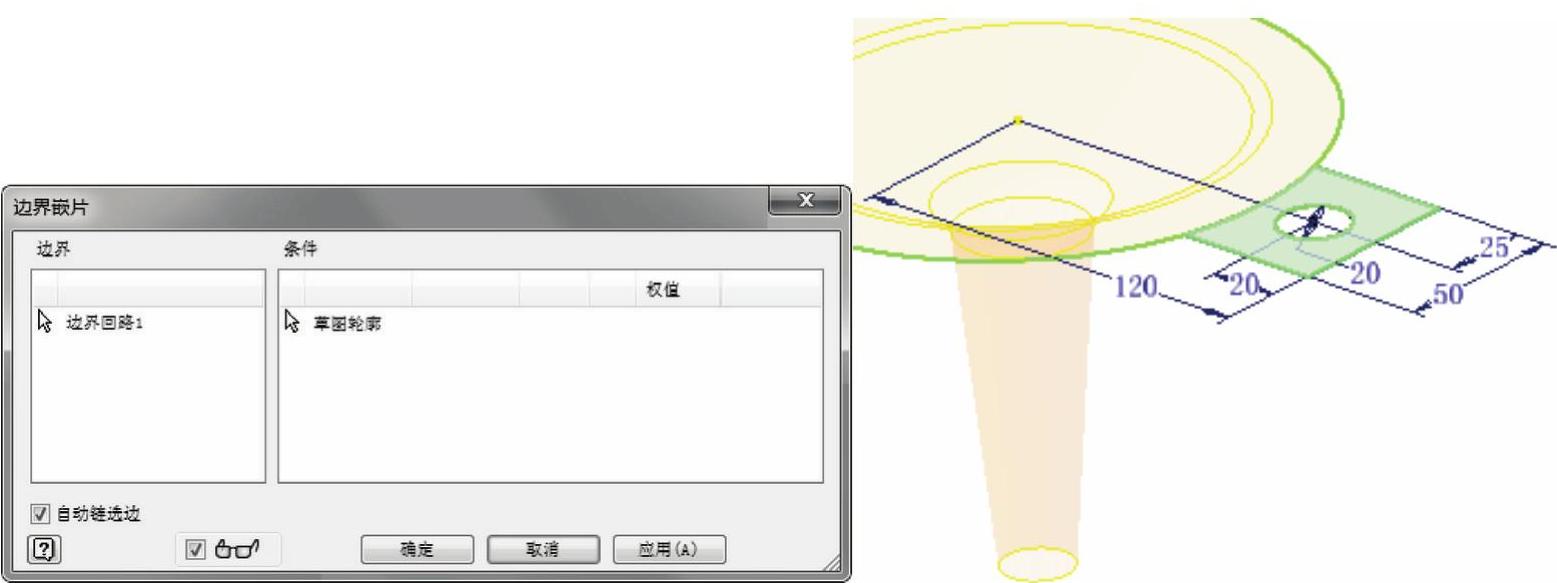
图7-33 设置草图

图7-34 创建边界嵌片
(7)缝合曲面。单击“三维模型”标签栏“曲面”面板上的“缝合”按钮  ,打开“缝合”对话框,选择图中所有曲面,采用默认设置,如图7-35所示,单击“应用”按钮,结果如图7-36所示。单击“完毕”按钮,退出对话框。
,打开“缝合”对话框,选择图中所有曲面,采用默认设置,如图7-35所示,单击“应用”按钮,结果如图7-36所示。单击“完毕”按钮,退出对话框。

图7-35 设置参数
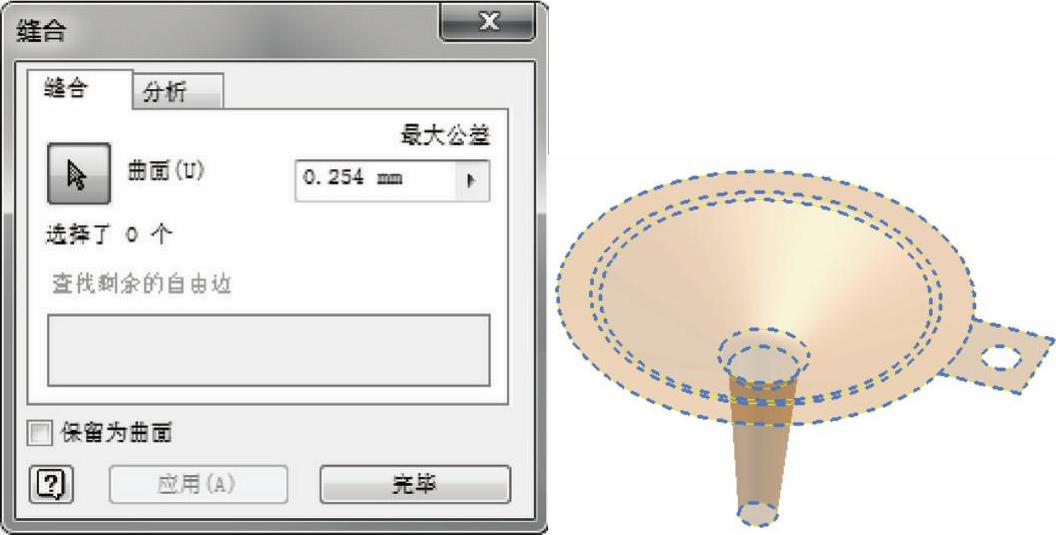
图7-36 完成缝合
(8)加厚曲面1。单击“三维模型”标签栏“曲面”面板上的“加厚”按钮  ,打开“加厚/偏移”对话框,选择“缝合曲面”选项,选择上步创建的缝合曲面作为加厚对象,输入距离为1mm,如图7-37所示,单击“确定”按钮,结果如图7-26所示。
,打开“加厚/偏移”对话框,选择“缝合曲面”选项,选择上步创建的缝合曲面作为加厚对象,输入距离为1mm,如图7-37所示,单击“确定”按钮,结果如图7-26所示。
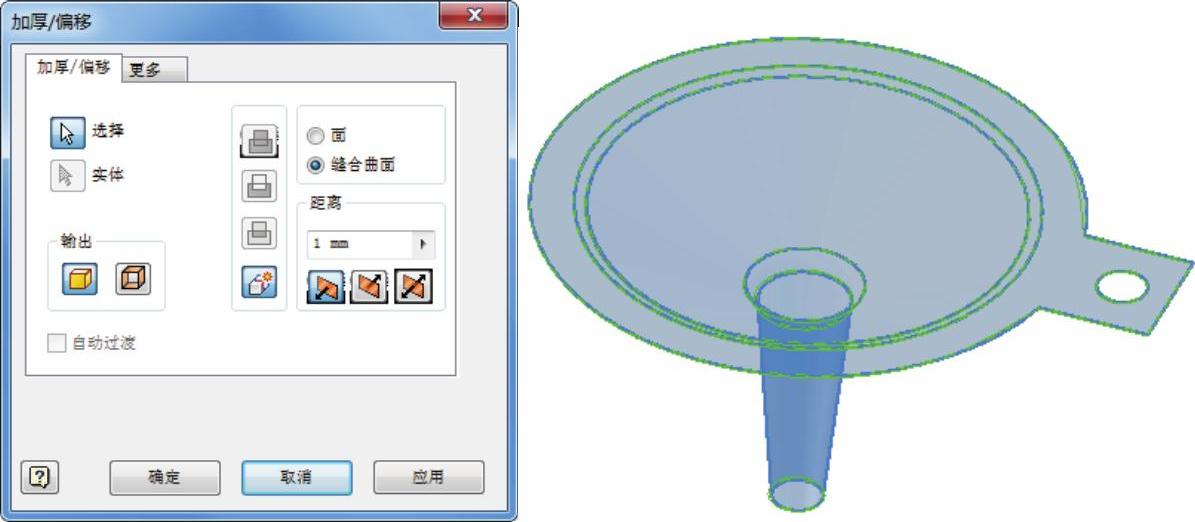
图7-37 设置参数
(9)保存文件。单击“快速入门”工具栏上的“保存”按钮  ,打开“另存为”对话框,输入文件名为“漏斗.ipt”,单击“保存”按钮,保存文件。
,打开“另存为”对话框,输入文件名为“漏斗.ipt”,单击“保存”按钮,保存文件。
免责声明:以上内容源自网络,版权归原作者所有,如有侵犯您的原创版权请告知,我们将尽快删除相关内容。





